
|
呼び径
|
配管、チューブ、電気導管、およびユーザー定義円形管継手では: ポートの呼び径です。 配管やチューブ部品の 呼び径@フィルタースケッチ 寸法に対応します。 管継手がただ 1 つのコンフィギュレーションを持つなら、以下ができます:
-
値を入力します。
-
配管選択 (または チューブ選択)をクリックし、次に、配管かチューブを検索し、その呼び径を使用するためにコンフィギュレーションを選択します。
管継手が複数のコンフィギュレーションを持つなら、列ヘッダー、Diameter@CPoint<n> を使用して設計テーブルで直径を指定します。
電気コネクタでは:呼び径を使用して、ケーブルまたはワイヤ ルートのおおよそのサイズを計算します。ケーブルまたはワイヤをルートに追加した後に、必要に応じてサイズを調整できます。
|

|
高さ
|
電気ダクト、ケーブル トレイおよび矩形ユーザー定義ルートの高さと幅を設定します。 |

|
幅
|
| |
部品から選択(Select From Part)
|
|
基本コンフィギュレーション
|
構成部品のサイズを調整し、管継手と一致させるためにコンフィギュレーションを選択します。
|
|
肉厚
|
部品から標準の直径または幅と高さの値を設定するにはこのオプションを使用します。
|
|
| |
ビューの整列
|
|
ピン1位置の切り替え
|
読み取り専用。 コンフィギュレーションに基づきます。
|
|
| |
スタブ長さ
|
コネクタがルートに挿入されるとき、コネクタあるいは管継手から延長するべきデフォルトスタブ長さを指定してください。 値を 0 に設定すると、ルート直径の 1.5 倍がスタブ長さとして使用されます。 パラメーター StubLength@CPoint<n> を使ってスタブ長さをデザイン テーブルにセットできます。 リボン ケーブルおよびフレックス ケーブルの場合、スタブ長さを 0 にするか、ケーブル幅の 1/2 以上に設定し、コネクタ付近の曲げが適切に作られるようにします。 |
| |
最短直線の長さ
|
(チューブのみ)ルートの初めと終わりに必要な直線状のチューブの最短の長さを指定します。パラメータ MinStraightLength@CPoint<n> を使って最短直線の長さをデザインテーブルにセットすることができます。 |
| |
端長さの調整
|
(チューブのみ) チューブのカット長さに追加する値を指定します。 パラメータ MinStraightLength@CPoint<n> を使って、端長さの調整をデザインテーブルにセットすることができます。 次の例では、端長さの調整によって、製造過程のベンド作業中につかむことのできる余分のチューブ ストックが作成されます。 ベンド作業の後、チューブは接続点でカットされ、ルートの端部に管継手を追加することができます。
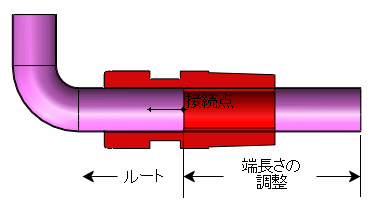
|
| |
現場仕様
|
(配管とチューブのみ) 一致する仕様に合わせて選択可能な合致構成部品をフィルターします。 複数のコンフィギュレーションを持つ部品の設計テーブルにあるオプションのフィールドです。 |
| |
仕様値
|
(配管とチューブのみ)管継手がただ1つのコンフィギュレーションを持つなら、現場仕様(Specification field name)に関連する値を入力します。管継手が複数のコンフィギュレーションを持つなら、列ヘッダー、Specification@CPoint<n> を使用して設計テーブルで値を指定します。 |
| |
ポート ID
|
(配管とチューブのみ) ルーティング ポートは P&ID ファイルからルーティング アセンブリを定義するとき使った機器を指定します。 ルーティング ポート機器がルーティング接続を決定します。 ポート ID なしでは、SOLIDWORKS Routing は最も近い適合する半径をもつポートから機器を接続します。 |
| |
その他の内部ワイヤの長さ
|
(電気のみ) 値を入力して、ケーブルのカット長さを指定しストリップやターミネーションなどを可能にします。
ルーティング オプション で緩み率を設定してケーブルにカット長さを追加することもできます。 実際のインストレーションのときに生じるたるみやよじれを考慮し、計算されるケーブルのカット長さは緩み率に応じて増加します。
|
| |
2D スキマティック ピン ID
|
(電気のみ) コネクタ ピン番号を設定します。 コネクタが複数のピンを持つコネクタで、各ピン番号に対して複数の接続点がある場合、このオプションで対応するピン番号を設定します。 コネクタが複数のピンを持つコネクタであるが、接続点は 1 つのみの場合、このオプションで二重引用符(",")で区切られたすべてのピン番号を設定します。たとえば、1,2,3,4。
|

|
(リボン ケーブルおよびフレックス ケーブルの場合のみ。) ケーブルの幅を指定します。
|
|

|
(リボン ケーブルおよびフレックス ケーブルの場合のみ。) ケーブルの厚みを指定します。
|
|
ケーブル選択
|
(リボン ケーブルおよびフレックス ケーブルの場合のみ。) ケーブル/ワイヤ ライブラリ(Cable/Wire Library)からリボン ケーブルを選択し、幅および厚みの値を設定します。
|
|
整列
|
(リボン ケーブルおよびフレックス ケーブルの場合のみ。) ケーブルの幅を整列するためのエッジを指定します。
|
|
ピン1位置の切り替え
|
(リボン ケーブルのみ)プレビューにあるように、ピン 1(Pin1)側として指定された側を切り替えます。 ケーブル アセンブリで、ピン 1 の位置は、ケーブルに沿って赤のストライプで表示されます。
|
|
反対整列方向
|
フレックス ケーブル、矩形ダクト、またはケーブル トレイの垂直方向を切り替えます。
|
|